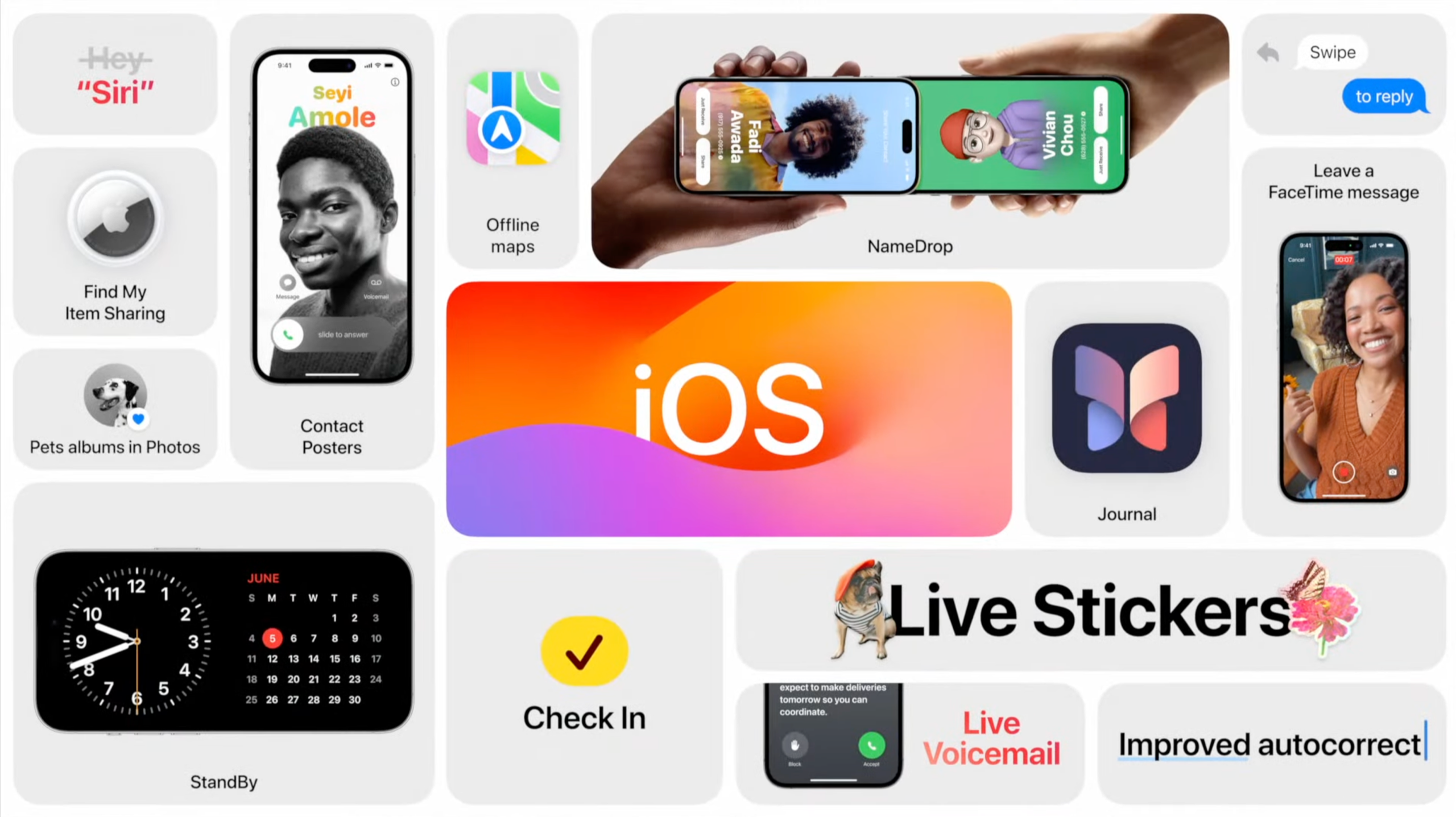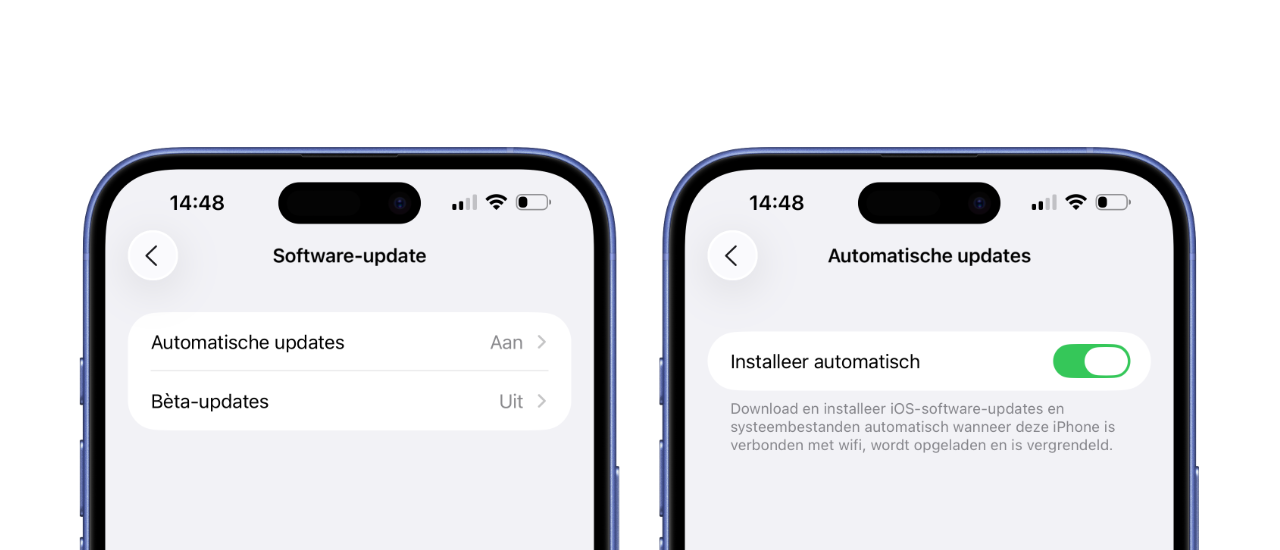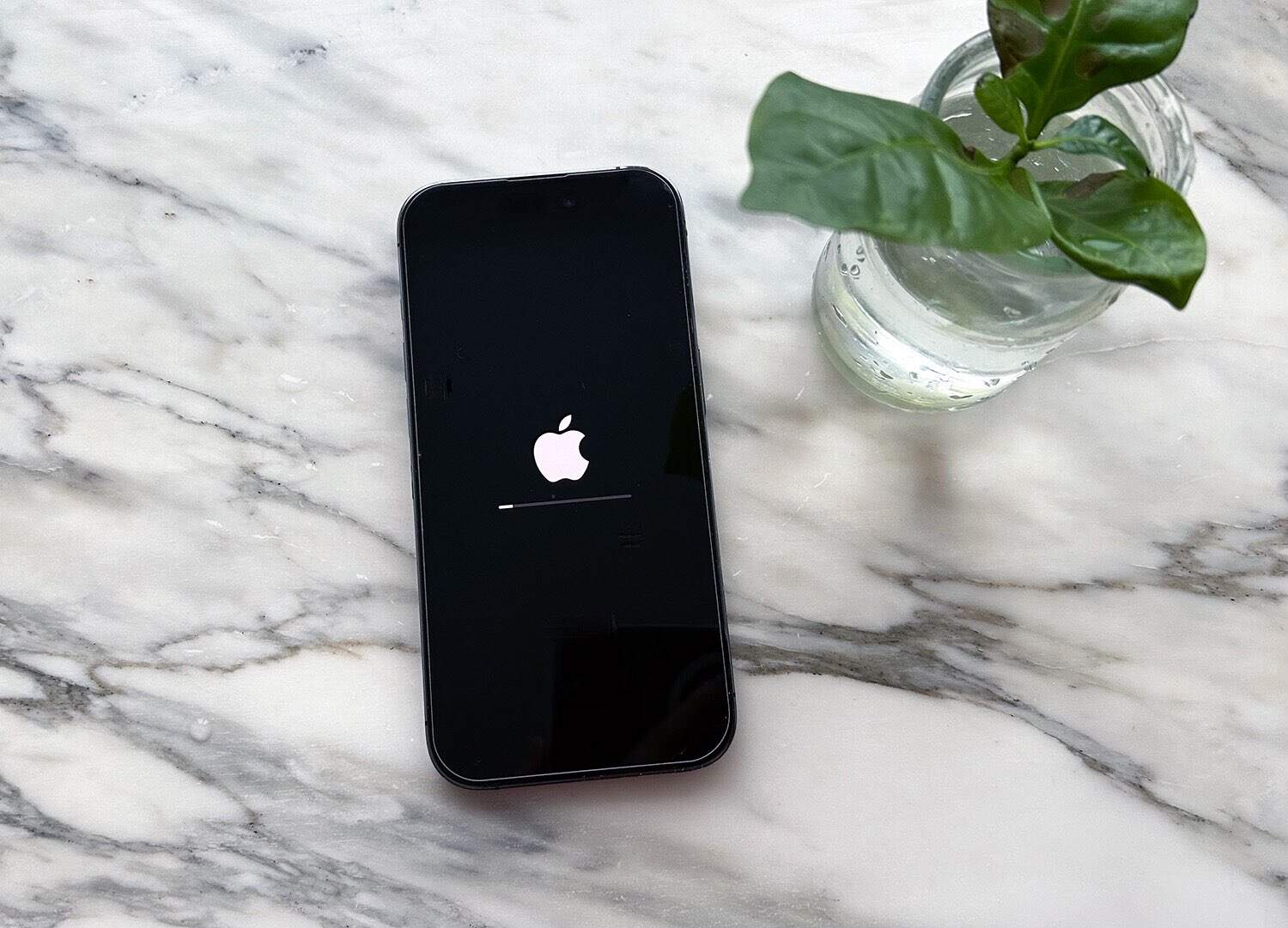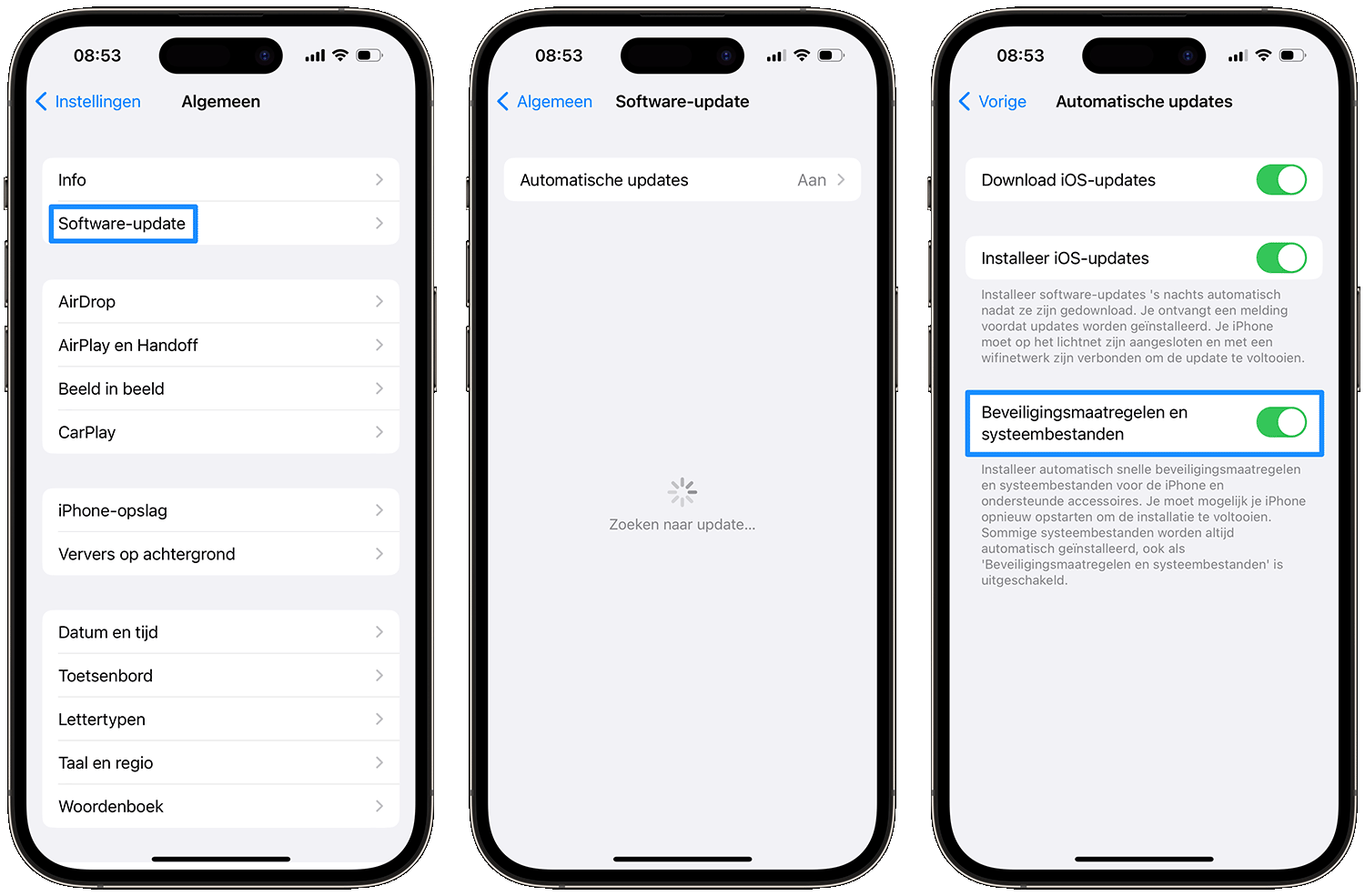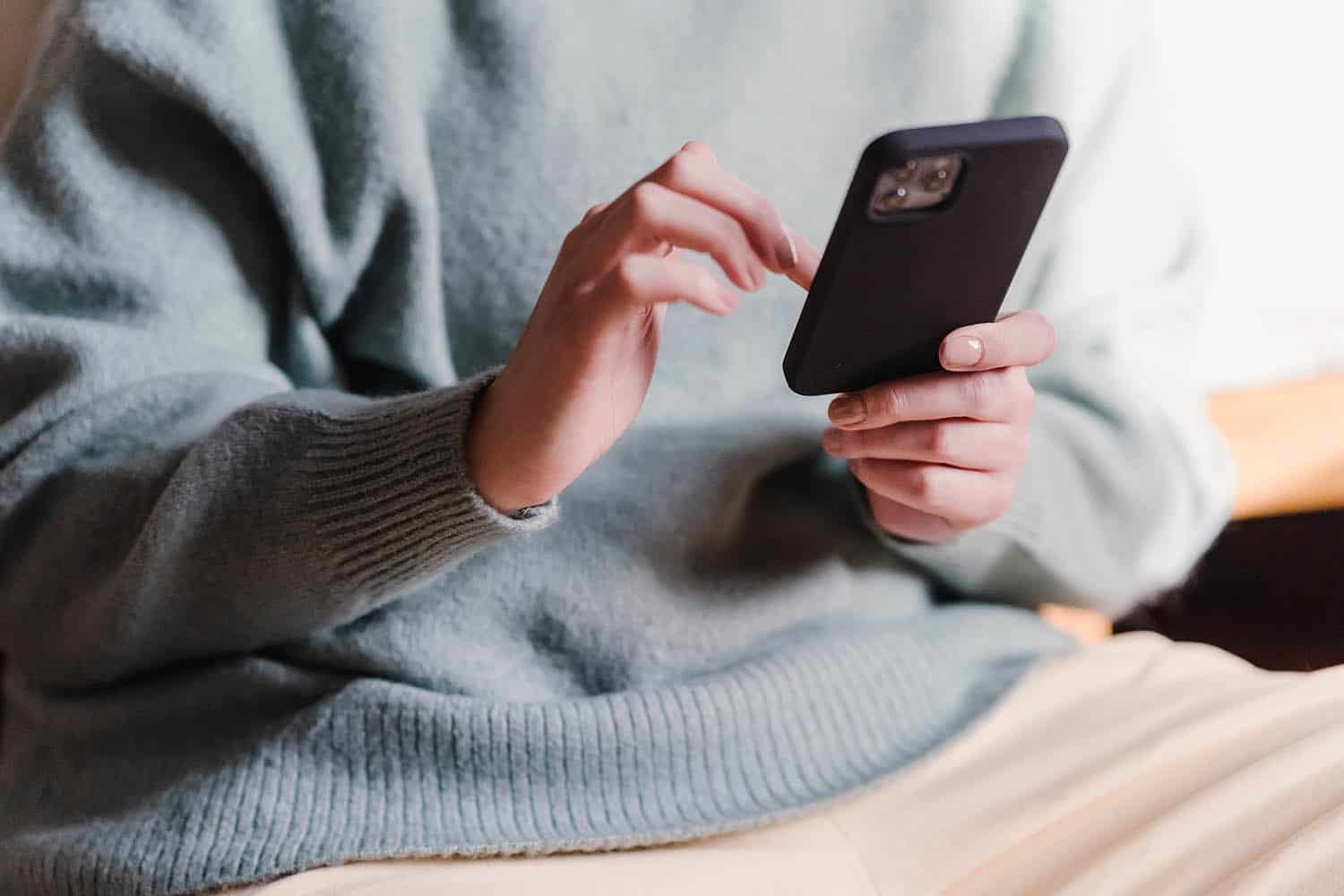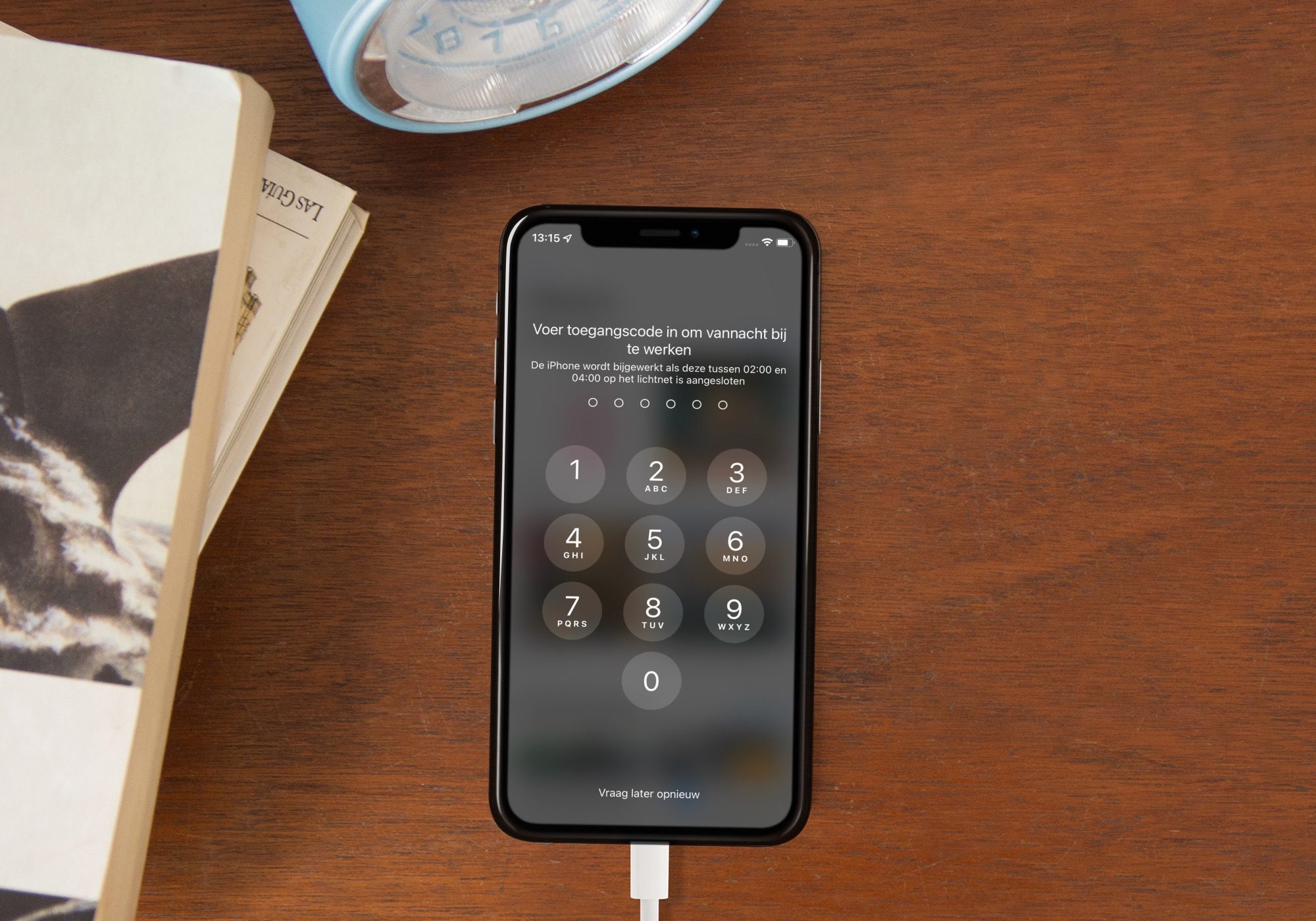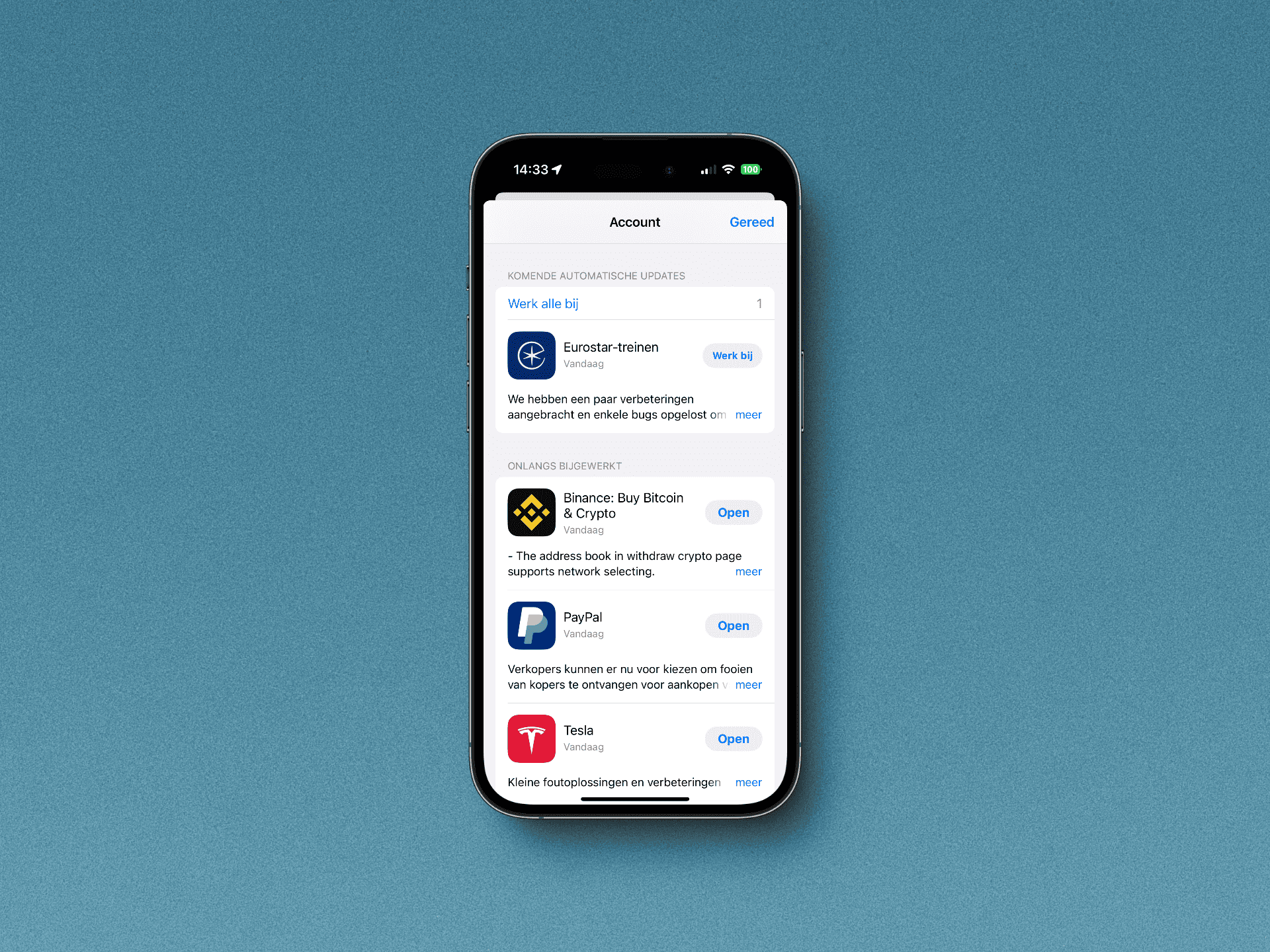Automatische iOS-updates downloaden en installeren op iPhone en iPad
Het installeren van een iOS-update kan bij grote nieuwe versies behoorlijk wat tijd in beslag nemen als je dit direct doet na de release. Sommige mensen installeren updates het liefst handmatig, maar er zijn ook mensen die helemaal geen zin hebben om erover na te denken. Voor die mensen zijn er automatische iOS-updates. Dit zorgt ervoor dat altijd de nieuwste versie van iOS op je toestel komt te staan, zonder dat je er zelf naar hoeft om te kijken. Zo kun jij makkelijk over naar de nieuwste versie van iOS.
Automatisch iOS-updates downloaden en installeren
De automatische update-functie staat standaard aan, zodat je er geen omkijken naar hebt. Vanaf iOS 18.4 zijn automatische updates vanzelf ingeschakeld voor gebruikers die automatische updates eerder uit hadden gezet. Je krijgt een melding zodra er een iOS-update beschikbaar is, met de mededeling dat de nieuwste iOS-versie de komende nacht zal worden geïnstalleerd. Je iPhone moet verbonden zijn met een WiFi-netwerk en aangesloten zijn op een stroombron om de automatische update te laten plaatsvinden. Vanaf iOS 26 heb je standaard nog maar 1 schakelaar, waarmee de iOS-updates automatisch geïnstalleerd worden. Zet je deze uit krijg je wel nog de keuze om automatisch te downloaden en belangrijke systeembestanden te installeren.
Zo werken automatische iOS-updates tot en met iOS 18:
- Ga naar de Instellingen-app op je iPhone of iPad.
- Blader naar Algemeen > Software-update.
- Tik op Automatische updates.
- Zet de schakelaars voor downloaden en installeren aan.
Zo werken automatische updates vanaf iOS 26:
- Ga naar de Instellingen-app op je iPhone of iPad.
- Blader naar Algemeen > Software-update.
- Tik op Automatische updates.
- Zet de schakelaars voor Installeren aan.
Als er een update is, dan zal deze de komende dagen worden geïnstalleerd. Je hoeft nu niet meer handmatig op updates te checken, want alles gaat automatisch.
Alles over je iPhone updaten lees je in onze aparte tip.
Automatische beveiligingsupdates op je iPhone installeren
Sinds iOS 16 is het mogelijk om automatisch beveiligingsupdates op je iPhone en iPad te installeren. Deze updates staan los van de normale iOS-updates en kunnen snel toegepast worden, soms zelfs zonder je toestel te herstarten. Deze functie heet Rapid Security Response en is ook beschikbaar op en Mac. Je schakelt dit als volgt in:
- Open de Instellingen-app op je iPhone of iPad.
- Ga naar Algemeen > Software-update.
- Tik op Automatische updates.
- Zorg dat de schakelaar aan staat bij Beveiligingsmaatregelen en systeembestanden.
Waarom automatisch iOS updaten soms langer duurt
Misschien twijfel je tussen automatisch en handmatig updaten. Als je meteen na het verschijnen van een update handmatig probeert te installeren, zul je merken dat er grote drukte is waardoor je veel geduld moet hebben. Het lijkt dan aantrekkelijk om dan de automatische update aan te zetten, want dan heb je er geen omkijken naar. Maar dat heeft ook een nadeel: je bent soms veel later aan de beurt.
Soms lijkt het alsof automatische updates niet werken. Een week na de update is jouw toestel nog steeds niet bijgewerkt. Hoe kan dat? De verklaring werd gegeven door Apple’s softwarebaas Craig Federighi. Hij legde aan een bezorgde gebruiker uit dat de uitrol soms wel vier weken in beslag kan nemen, omdat er eerst op feedback wordt gewacht:
We rollen nieuwe iOS-updates stapsgewijs uit door ze eerst beschikbaar te maken voor degenen die ze expliciet zoeken in Instellingen, en dan 1-4 weken later (nadat we feedback over de update hebben ontvangen) wordt de uitrol opgevoerd naar apparaten met automatische update ingeschakeld.
De optimale oplossing is dan ook om automatische updates aan te zetten. Een dag (of enkele dagen) nadat de update is verschenen ga je eens kijken of jouw toestel al is bijgewerkt. Is dat niet het geval, dan start je de update handmatig. Het is dan minder druk op de servers van Apple en het installeren zal soepel verlopen. Mocht je het handmatig updaten een keer vergeten, dan zal de update later vanzelf op je toestel komen.
Automatische iOS-installatie annuleren
Als je je toch bedenkt, dan kun je de automatische installatie van de iOS-update ook weer annuleren. Hiervoor hoef je alleen de onderstaande stappen te volgen:
- Ga naar Instellingen > Algemeen > Software-update.
- Onderaan vind je nu een knop Annuleer automatische installatie.
- Tik hierop en de automatische installatie wordt geannuleerd.
Vind je het prettig als alles automatisch verloopt? Kijk dan ook eens hoe het automatisch updaten van apps gaat.
iOS
iOS is het besturingssysteem van de iPhone. iOS regelt alles wat er op je iPhone gebeurt: van de apps tot aan de functies van je iPhone en de verbindingen met Bluetooth, wifi en mobiele netwerken. Voor iOS brengt Apple regelmatig nieuwe gratis updates uit. Dit kunnen zowel hele grote updates met nieuwe functies zijn als kleine updates met bugfixes en verbeterde beveiliging. Lees hier meer over de huidige iOS-versie. Voor de iPad heeft Apple het besturingssysteem iPadOS, met grotendeels dezelfde functies.